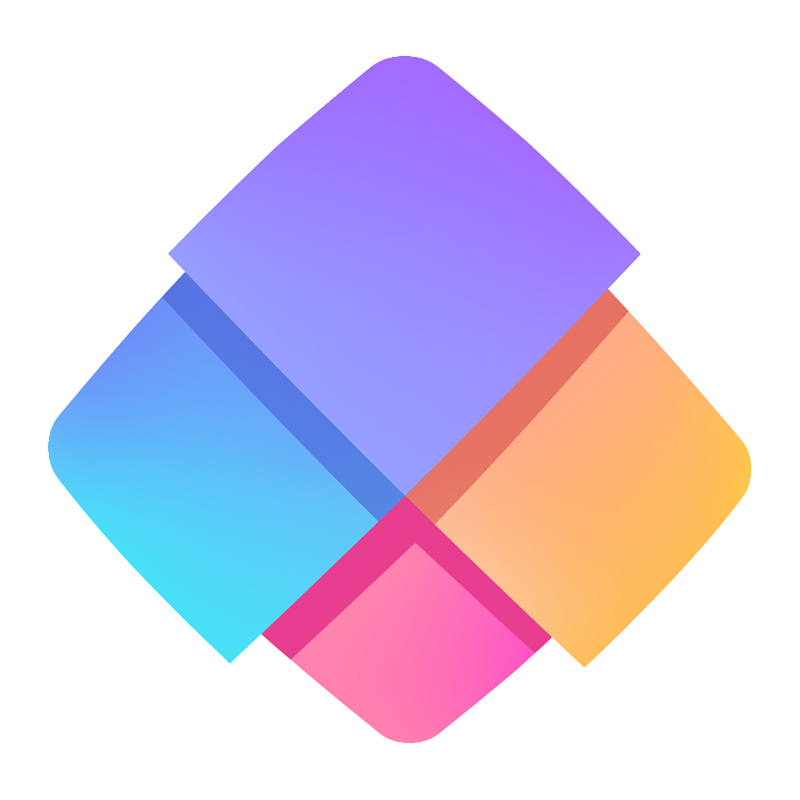wps office怎么做文档
我来回答

念如南
回答
WPS Office是一款功能强大的办公软件,它包含了文字处理、表格制作、演示文稿等多种功能。使用WPS Office制作文档十分简单,下面是具体的步骤:
打开WPS Office,点击“文字”图标,进入文字处理模式。
在打开的文档中输入文字,可以进行字体、字号、颜色等样式的设置,还可以插入图片、表格等元素。
在文档中进行排版,可以设置段落格式、对齐方式、行距等,使文档更加美观。
在需要保存文档时,点击左上角的“文件”按钮,选择“保存”或“另存为”即可保存文档。
此外,WPS Office还有许多其他的功能,例如多人协同编辑、PDF转换、云存储等,可以根据实际需要选择使用。
总之,使用WPS Office制作文档非常简单,只需要一些基本的操作就可以完成。同时,WPS Office还提供了丰富的模板和素材,可以帮助用户快速制作出符合自己需求的文档。
收起
2023-03-09
其它产品问答
WPS Office是一款办公软件,它分为免费版和付费版两种。以下是WPS Office的收费情况介绍。
WPS Office 免费版
WPS Office免费版包含文字处理、表格制作、演示文稿等功能,用户可以在不付费的情况下免费使用。免费版可以在官网上进行下载,支持Windows、Mac、Linux、iOS和Android等多种操作系统。
WPS Office 付费版
WPS Office付费版主要有两种版本:个人版和专业版。个人版适用于个人用户,价格相对便宜,可以使用WPS Office的全部功能。专业版适用于企业用户,价格较贵,提供更多的企业级功能,如安全管理、批量部署等。
WPS Office付费版的收费方式主要有两种:
订阅模式:用户需要按月或按年付费,可以获得更多的服务和支持,价格相对较便宜。
永久授权模式:用户只需要一次性支付一定的费用,即可永久使用WPS Office的全部功能。
需要注意的是,WPS Office收费模式和价格可能因国家和地区的不同而有所差异,具体收费情况需要根据当地的实际情况进行查询。
2023-03-03
3 个回答
WPS Office是一款功能强大的办公软件,由金山软件开发,可在Windows、Mac、Linux、Android等平台上运行。它包含文字处理、表格处理、演示文稿等多个应用模块,可满足用户在办公、学习、个人使用等多种场景下的需求。
WPS Office具有以下特点和作用:
兼容性强:WPS Office支持多种常见的办公文件格式,如DOC、DOCX、XLS、XLSX、PPT、PPTX等,用户可方便地打开、编辑和保存这些文件。
功能丰富:WPS Office的文字处理、表格处理、演示文稿等模块都提供了多种强大的功能和工具,如插入图表、公式、图形等,能够满足用户各种办公需求。
操作简便:WPS Office提供了简单易用的用户界面和操作方式,新手也能快速上手,提高工作效率。
跨平台使用:WPS Office支持Windows、Mac、Linux等多种操作系统平台,同时还提供了移动端的Android和iOS版本,用户可以随时随地使用WPS Office完成办公任务。
免费使用:WPS Office提供免费版和付费版,免费版已经包含了绝大部分常见功能,为用户节省了购买办公软件的费用。
2023-03-03
3 个回答
查看更多
消息通知
咨询入驻
商务合作